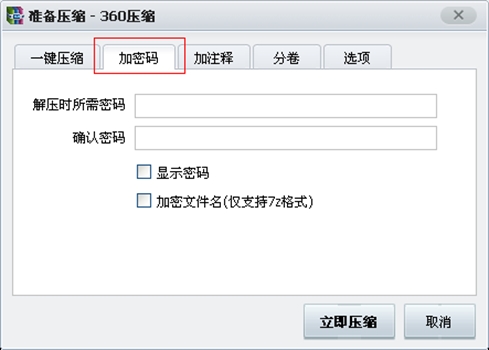萬盛學電腦網 >> 圖文處理 >> Flash教程 >> QQ空間留言板流光字怎麼制作
QQ空間留言板流光字怎麼制作
有沒有看到別人的qq簽名特別漂亮,無限的羨慕中又想自己也來做一個屬於自己的流光簽名呢?做的方法其實並不難,今天為大家帶來兩個可以做流光字的方法!
方法一:flash軟件制作流光字
打開flash軟件,然後使用文字工具,插入文字:百度經驗,設置參數如圖所示
點擊新建按鈕,新建一個圖層,名字為圖層2

在菜單欄上執行:插入--新建元件

在打開的新建元件對話框中,我們設置名稱,勾選【圖形】然後點擊確定
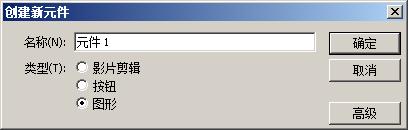
用矩形工具繪制一個矩形
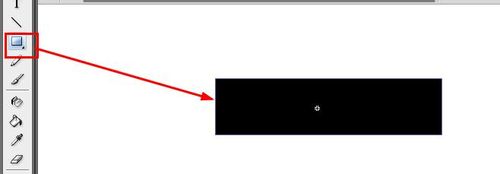
使用油漆桶工具,然後設置顏色為漸變填充,填充一個這樣的色條
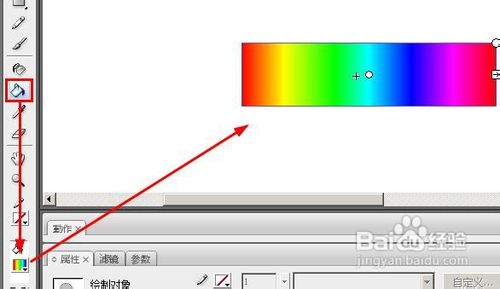
回到場景1,然後將庫中的原件1拖動到圖層2中
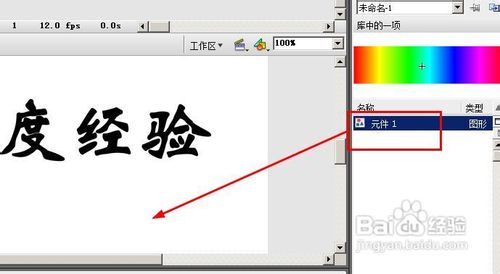
使用自由變形工具,將色條延長使其長度大概等於文字的長度的兩倍

在在第二十五幀處,給圖層1和圖層2都插入一個關鍵幀

在圖層2的第一幀處,我們拖動色條,使其右邊和文字的右邊對齊

在圖層2的第二十五幀處,我們拖動色條使其左邊和文字的左邊對齊
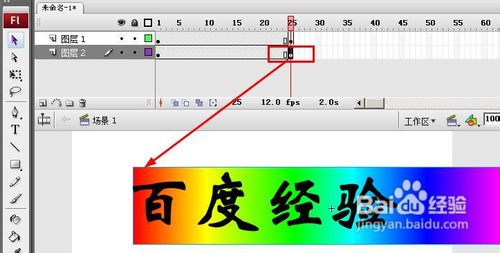
創建1--25幀之間的補間動畫

右鍵單擊圖層1,也就是文字所在的突出,然後選擇【遮罩層】
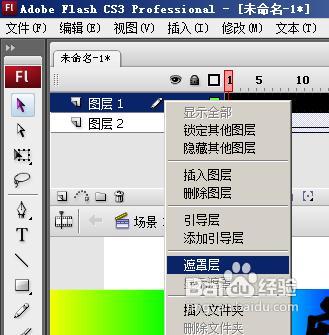
基本的制作就完成了,下面我們要導出gif動畫,在菜單欄上執行:文件--導出--導出影片
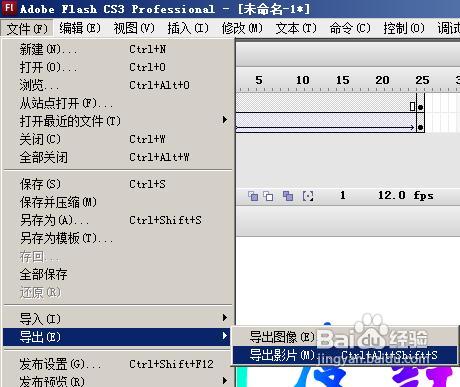
在打開的到處影片對話框中,設置保存類型為gif,然後點擊保存
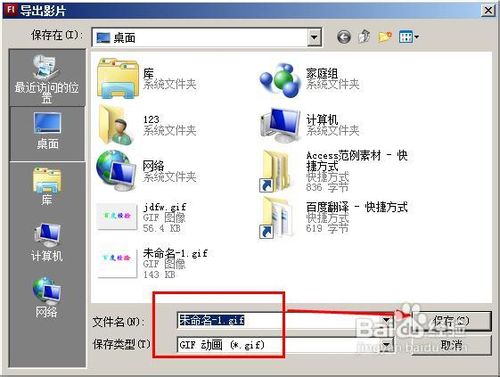
彈出了導出gif對話框,我們勾選【透明】選項,然後點擊確定。這樣gif動畫就制作完畢了。
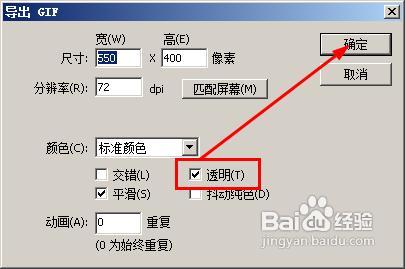
方法二:在線工具制作流光字
去百度搜索【在線流光字制作】,有很多這樣的網站,找到一個順眼的,然後點擊進入
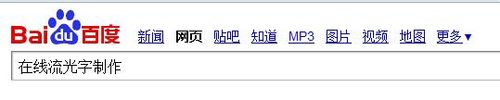
我隨便找到一款網頁制作流光字,輸入流光閃字為:“百度經驗”。設置閃速(數值越大閃動的越慢),設置字體和圖片的大小,最後點擊【制作流光】
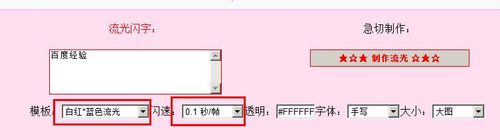
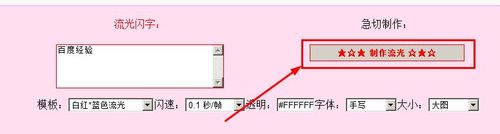
我們看到在網頁中會跳出一個流光字,右鍵點擊該圖片,然後選擇【圖片另存為】
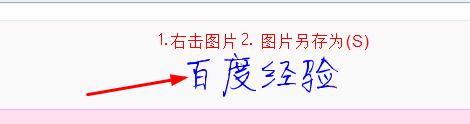
在打開的對話框中,我們選擇一個存放圖片的位置,比如放在桌面上,然後點擊【打開】
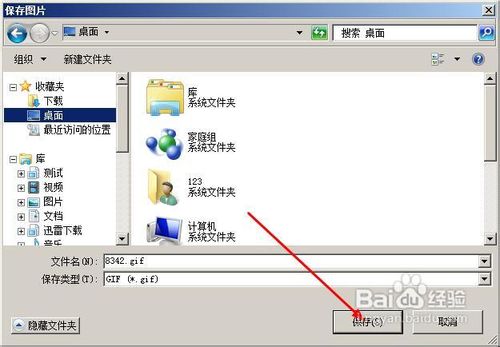
接著來到你的qq空間,然後在菜單欄上點擊這個齒輪按鈕,在下拉菜單中,選擇【空間設置】
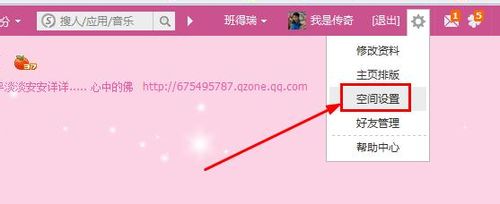
在空間設置頁面中,點擊【空間資料】,在右側的界面中,我們點擊【插入圖片】
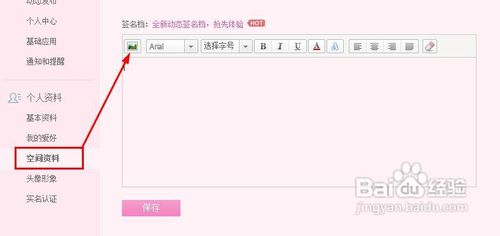
在彈出的對話框中,點擊【上傳圖片】,然後點擊【浏覽】,打開浏覽對話框
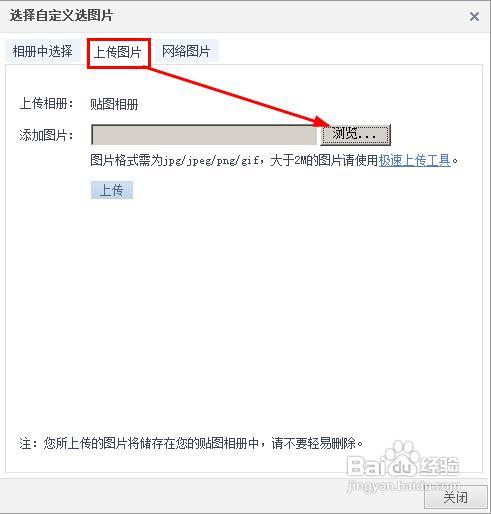
找到你剛才制作的圖片,然後點擊【打開】
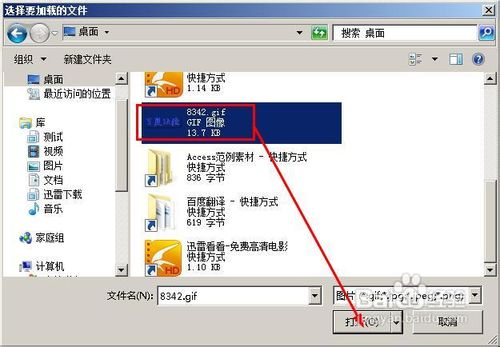
回到了該對話框,點擊【上傳】
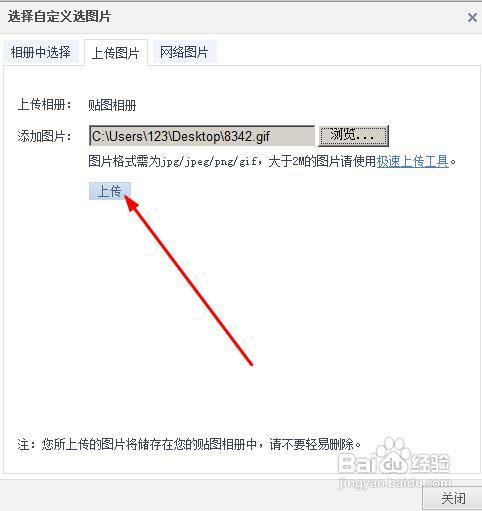
回到簽名檔編輯器中,然後選中圖片,點擊【居中】,使圖片居中顯示
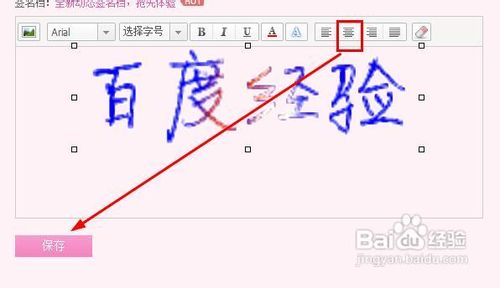
然後我們去留言板留言看看效果,輸入留言的內容,然後記得勾選【使用簽名檔】,點擊發表
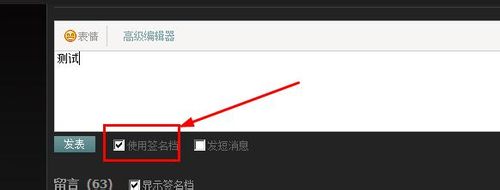
在下面的留言列表中,記得勾選【顯示簽名檔】,這樣你才能呢個看到自己留言的簽名,如圖所示。